SmaSurfの使い方
SmaSurfのアイテムクイック検索法
eBayの「sold listing」のなか
から売れそうな商品を探していきます。
同時に、別タブが別ウインドウで
Amazon日本のサイトも開いておくと効率的です。
関連キーワードを
Amazon日本の検索窓に入力し
同じ商品を探します。
日本語名がわからないときは
英語の商品名をコピー&ペーストして
検索すると商品が見つかる場合もあります。
Amazon日本での同商品のページです。
画面右下にオレンジ色のタブで
「SmaSurf設定」という表示があります。
カーソルをそちらへ移動します。
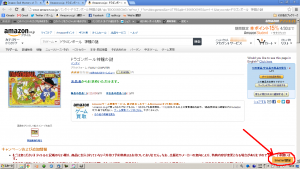
SmaSurfの検索メニューが表示されますので
画像に赤マルがついている
「検索結果にアイテムクイックを表示する」の
チェックボックスをクリックします。
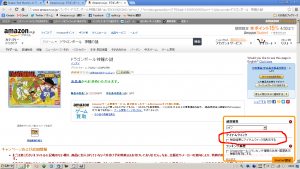
さきほどのAmazonの商品ページの右側に
主なショッピングサイトが
一覧表示されますので、検索したいサイトの
チェックボックスをクリックし
最後に「★」をクリックします。
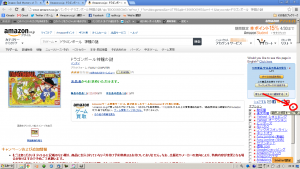
選択したサイトが別タブで一括表示されました。
サイトの数によって
読み込み時間がかかりますが
数が多くなければ
「オークファン」よりも読み込み時間が短くなり
効率的に商品のリサーチがかけられます。
以上が、検索したいサイトを絞って
なおかつオークファンよりも快適に
商品をリサーチする方法です。
SmaSurfのキーワードクイック検索法
「キーワードクイック検索」は
その名の通り、eBayで見つけた商品の名前をもとに
Amazonやヤフオク等で同商品を検索する機能です。
まず、eBayでリサーチしたい商品の
タイトルを左クリックでドラックすると
画面の左下にメニューが表示されます。
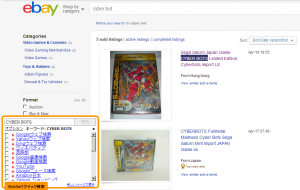
Amazon日本やヤフオクなど
調べたいサイトの左端のチェックボックスを
クリックし、メニュー右上の「★」をクリックます。
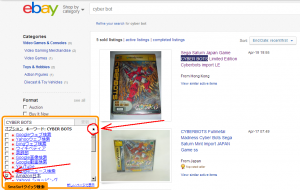
これで、商品のキーワードを
元にした複数サイトの横断検索ができます。
英語名で検索して
商品の結果が出なかった場合は日本語に訳して
検索しなおす必要がありますが
「アイテムクイック」と使い分けることで
はるかにリサーチ時間を短縮できます。
「アイテムクイック」と
「キーワードクイック」の異なる
リサーチ方法について解説してきました。
ぜひ「SmaSurf」のリサーチに慣れて
リサーチと仕入れ時間の短縮を
実現していただければと思います。











